Tweet
自宅で出来る機種変は便利だね!!【UQコミュニケーションズ・UQ WiMAX / Speed Wi-Fi NEXT W04 起動およびその準備編】 [携帯端末]
今日から三日連続の祝日に土日が加わる事でようやくGWと言う方も多そうですね。
お陰で通勤電車が空いてくれる訳で普通にいつもと変わらずお仕事な私にとっては快適に出勤が出来て助かりますわ(^_^)v
さて、そんな今日はこの間、機種変更キャンペーンに申し込んでやって来た“UQコミュニケーションズ”のWi-Fiルーター【Speed Wi-Fi NEXT W04】の起動および接続設定するまでをお送りしたいと思います。

↑カーソルを合わせてクリックすると(iPhone/iPadの場合はタップすると)別ウィンドウで展開します。
先ずは何はなくても、タッチパネル操作な本機にとっては液晶保護シートを貼る処から始めます。それにしても今時はWi-Fiルーターと言えど専用で販売されているので助かります。【Speed Wi-Fi NEXT W01】の時と同様、“ASDEC”製のものが検索に引っ掛かったのでそちらを“ヨドバシカメラ”の店頭取り置きサービス経由で買って来ました。
スマフォと違いWi-Fiルーターなのでそんなにタッチパネル操作自体もしなくて良いかと思われがちですが、意外と操作する事もあるので貼っておくに越した事はありません。それに万が一、落下させた場合の防護の為にもあった方が傷付かないですからね。

↑カーソルを合わせてクリックすると(iPhone/iPadの場合はタップすると)別ウィンドウで展開します。
では、【Speed Wi-Fi NEXT W01】から抜いた「au ICカード」を挿しましょう(^_^)b

↑カーソルを合わせてクリックすると(iPhone/iPadの場合はタップすると)別ウィンドウで展開します。
ちなみに【Speed Wi-Fi NEXT W04】の「au ICカード」スロットはとても深くて指先だけでは到底、奥まで挿し切れないので指先より細い適当なモノで押し込んであげる必要があります。


↑カーソルを合わせてクリックすると(iPhone/iPadの場合はタップすると)別ウィンドウで展開します。
この時点でまだクレードルを購入していないので附属のUSBケーブルを挿して充電しなければなりません。附属ケーブルを使わない派の私が使わざるを得ないのは、これが我が家初のUSB Type-C端子搭載機で、手持ちのケーブルが全くないからなのでした(笑)

↑カーソルを合わせてクリックすると(iPhone/iPadの場合はタップすると)別ウィンドウで展開します。
SIMカードをただ挿しただけで良いかどうかは契約日が2014年12月18日以降か以前で決まるらしいのですが、私は2014年12月18日以降に契約してますので設定が必要でした。

↑カーソルを合わせてクリックすると(iPhone/iPadの場合はタップすると)別ウィンドウで展開します。
では、プロファイル設定を進めていきましょう。
電源を入れると既に時間があった状態で起動します。
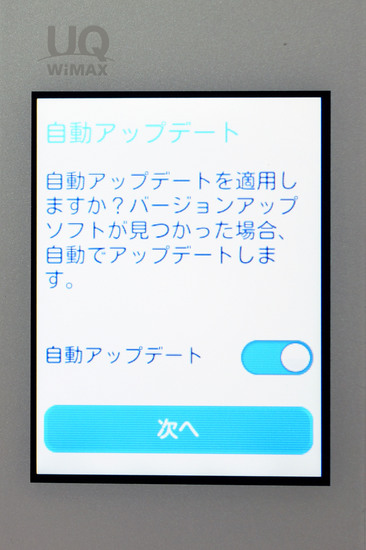
↑カーソルを合わせてクリックすると(iPhone/iPadの場合はタップすると)別ウィンドウで展開します。
説明書では端折られてますが、実際はちょっとしたガイダンスが間に入ってます。先ずは「自動アップデート」をどうするか問われます。デフォルトで自動になってるのでこのまま、「次へ」をタッチします。
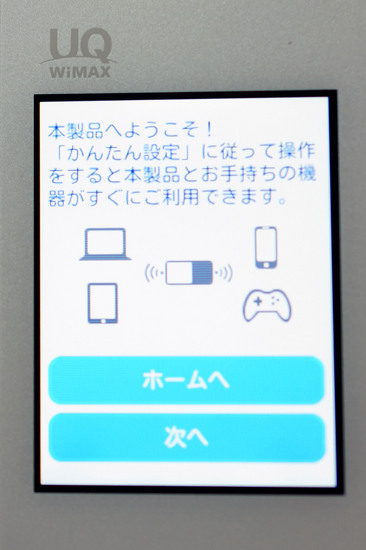
↑カーソルを合わせてクリックすると(iPhone/iPadの場合はタップすると)別ウィンドウで展開します。
この画面で「ホーム」に戻ってさっさと設定するも良し、「次へ」に行っても良しですがここは寄り道しましょう(笑)
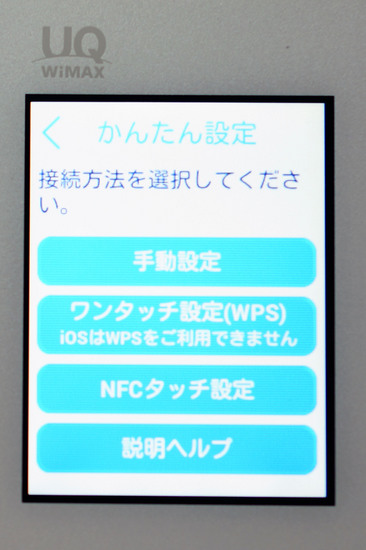
↑カーソルを合わせてクリックすると(iPhone/iPadの場合はタップすると)別ウィンドウで展開します。
すると接続方法の選択画面になります。
この機種には「NFC」が搭載されてるので「NFCタッチ設定」なる項目が加わってます。
私は「NFC」非搭載機である【iPhone 5s】になるのでここは華麗にスルーします。
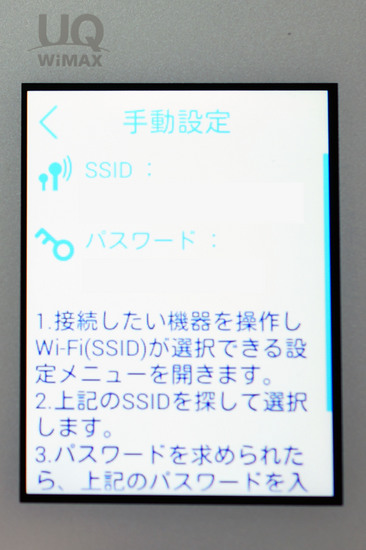
↑カーソルを合わせてクリックすると(iPhone/iPadの場合はタップすると)別ウィンドウで展開します。
「WPS」もiOSは非対応なので自ずと手動設定になる訳ですが、こちらには工場出荷状態で設定されてるので確認するだけで大丈夫です。
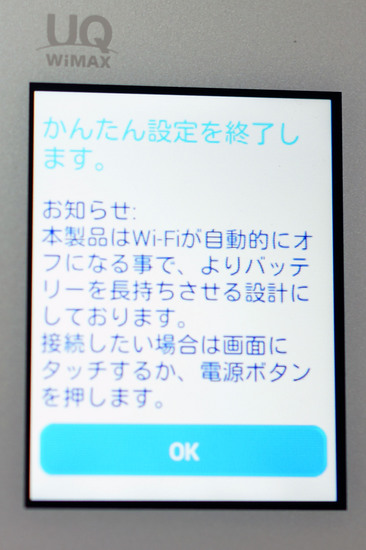
↑カーソルを合わせてクリックすると(iPhone/iPadの場合はタップすると)別ウィンドウで展開します。
最期にこんな但し書きが表れるので記憶に留めてホーム画面に戻ります。
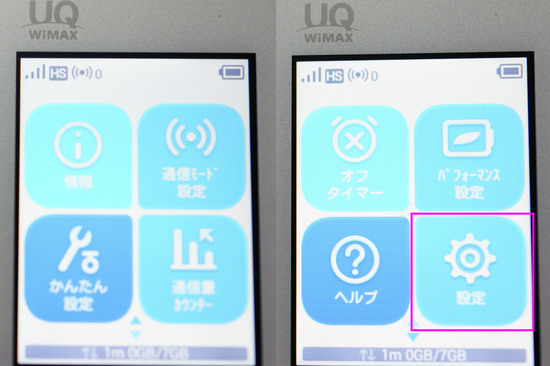
↑カーソルを合わせてクリックすると(iPhone/iPadの場合はタップすると)別ウィンドウで展開します。
説明書にあった「設定」項目はホーム画面の二頁目なので画面に一旦タッチしてスクロールしないと出て来ません。
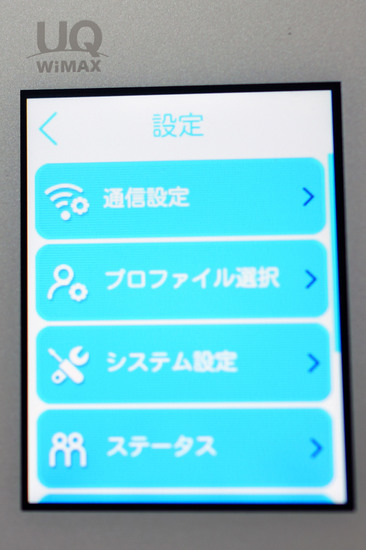
↑カーソルを合わせてクリックすると(iPhone/iPadの場合はタップすると)別ウィンドウで展開します。
ここでようやく「プロファイル選択」項目が出て来るのでタッチします。
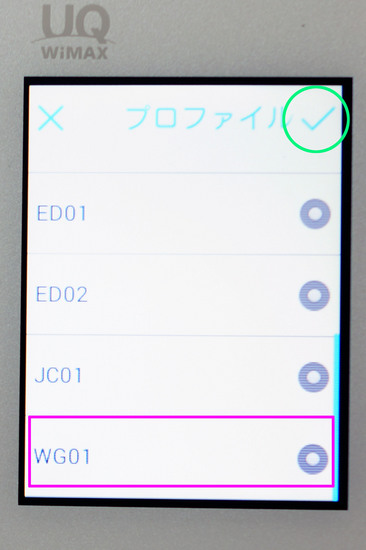
↑カーソルを合わせてクリックすると(iPhone/iPadの場合はタップすると)別ウィンドウで展開します。
私に必要なプロファイルはスクロールして最期に出て来る「WG01」なので右側の丸ボタンにタッチして蒼丸にして画面右上の「レ」にタッチして終了です。この時、「×」にタッチしてしまうとプロファイルは切り替わらないので要注意です。
これでもう普通に接続して使える状態になりました。
こんなに簡単な機種変なら、キャンペーンなどでなく二年毎でも良いから機種変手続きが公式に出来る様にして欲しいものです。
※関連リンク
速度は速くなったよ、それ以上に快適さが三倍向上した感じがいい!その1【シンセイコーポレーション・URoad-Aero 開梱編】
速度は速くなったよ、それ以上に快適さが三倍向上した感じがいい!その2【シンセイコーポレーション・URoad-Aero 外観編】
速度は速くなったよ、それ以上に快適さが三倍向上した感じがいい!その3【シンセイコーポレーション・URoad-Aero専用クレードル URoad-Aero Station 編】
速度は速くなったよ、それ以上に快適さが三倍向上した感じがいい!その4【シンセイコーポレーション・URoad-Aero 快適アプリ“URoad-Magic”編】
紅から蒼へ【UQ WiMAX・Speed Wi-Fi NEXT W01 開梱/外観編】
結局、アクセサリー代は必要なんだよね(笑)【UQ WiMAX・W01クレードル HWD31PUU】
仮にもタッチパネル搭載機だからねぇ。【ASDEC・Speed Wi-Fi NEXT W01専用/ノングレア液晶保護フィルム】
滅多に落っことさないんだけどね(^_^;;)【UQ WiMAX・Speed Wi-Fi NEXT W01】
正に渡りに舟の機種変だったわ(笑)【UQコミュニケーションズ・UQ WiMAX / Speed Wi-Fi NEXT W04 開梱/外観編】
お陰で通勤電車が空いてくれる訳で普通にいつもと変わらずお仕事な私にとっては快適に出勤が出来て助かりますわ(^_^)v
さて、そんな今日はこの間、機種変更キャンペーンに申し込んでやって来た“UQコミュニケーションズ”のWi-Fiルーター【Speed Wi-Fi NEXT W04】の起動および接続設定するまでをお送りしたいと思います。

↑カーソルを合わせてクリックすると(iPhone/iPadの場合はタップすると)別ウィンドウで展開します。
先ずは何はなくても、タッチパネル操作な本機にとっては液晶保護シートを貼る処から始めます。それにしても今時はWi-Fiルーターと言えど専用で販売されているので助かります。【Speed Wi-Fi NEXT W01】の時と同様、“ASDEC”製のものが検索に引っ掛かったのでそちらを“ヨドバシカメラ”の店頭取り置きサービス経由で買って来ました。
スマフォと違いWi-Fiルーターなのでそんなにタッチパネル操作自体もしなくて良いかと思われがちですが、意外と操作する事もあるので貼っておくに越した事はありません。それに万が一、落下させた場合の防護の為にもあった方が傷付かないですからね。

↑カーソルを合わせてクリックすると(iPhone/iPadの場合はタップすると)別ウィンドウで展開します。
では、【Speed Wi-Fi NEXT W01】から抜いた「au ICカード」を挿しましょう(^_^)b

↑カーソルを合わせてクリックすると(iPhone/iPadの場合はタップすると)別ウィンドウで展開します。
ちなみに【Speed Wi-Fi NEXT W04】の「au ICカード」スロットはとても深くて指先だけでは到底、奥まで挿し切れないので指先より細い適当なモノで押し込んであげる必要があります。


↑カーソルを合わせてクリックすると(iPhone/iPadの場合はタップすると)別ウィンドウで展開します。
この時点でまだクレードルを購入していないので附属のUSBケーブルを挿して充電しなければなりません。附属ケーブルを使わない派の私が使わざるを得ないのは、これが我が家初のUSB Type-C端子搭載機で、手持ちのケーブルが全くないからなのでした(笑)

↑カーソルを合わせてクリックすると(iPhone/iPadの場合はタップすると)別ウィンドウで展開します。
SIMカードをただ挿しただけで良いかどうかは契約日が2014年12月18日以降か以前で決まるらしいのですが、私は2014年12月18日以降に契約してますので設定が必要でした。

↑カーソルを合わせてクリックすると(iPhone/iPadの場合はタップすると)別ウィンドウで展開します。
では、プロファイル設定を進めていきましょう。
電源を入れると既に時間があった状態で起動します。
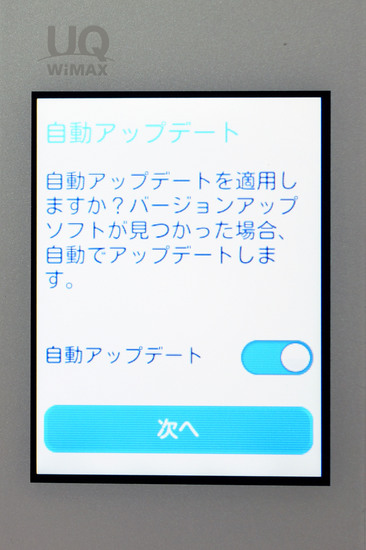
↑カーソルを合わせてクリックすると(iPhone/iPadの場合はタップすると)別ウィンドウで展開します。
説明書では端折られてますが、実際はちょっとしたガイダンスが間に入ってます。先ずは「自動アップデート」をどうするか問われます。デフォルトで自動になってるのでこのまま、「次へ」をタッチします。
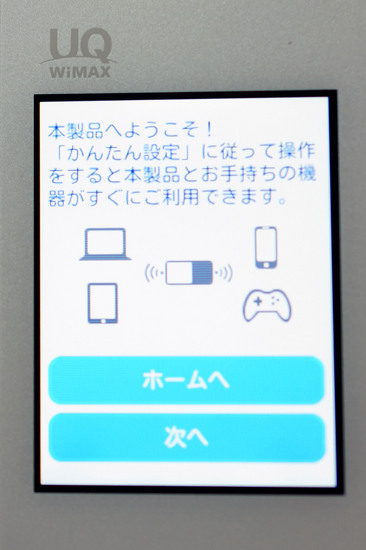
↑カーソルを合わせてクリックすると(iPhone/iPadの場合はタップすると)別ウィンドウで展開します。
この画面で「ホーム」に戻ってさっさと設定するも良し、「次へ」に行っても良しですがここは寄り道しましょう(笑)
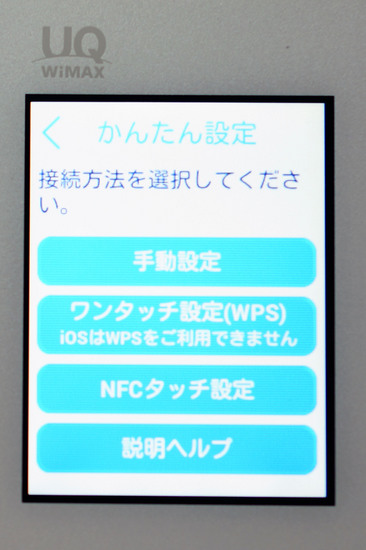
↑カーソルを合わせてクリックすると(iPhone/iPadの場合はタップすると)別ウィンドウで展開します。
すると接続方法の選択画面になります。
この機種には「NFC」が搭載されてるので「NFCタッチ設定」なる項目が加わってます。
私は「NFC」非搭載機である【iPhone 5s】になるのでここは華麗にスルーします。
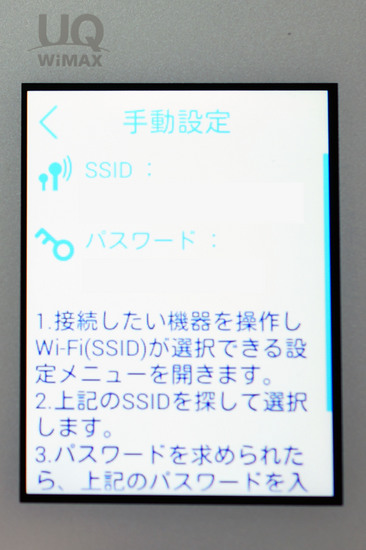
↑カーソルを合わせてクリックすると(iPhone/iPadの場合はタップすると)別ウィンドウで展開します。
「WPS」もiOSは非対応なので自ずと手動設定になる訳ですが、こちらには工場出荷状態で設定されてるので確認するだけで大丈夫です。
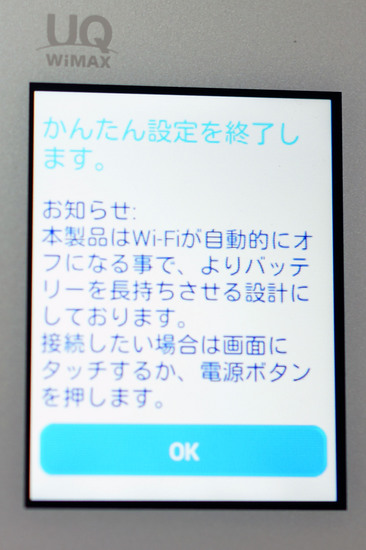
↑カーソルを合わせてクリックすると(iPhone/iPadの場合はタップすると)別ウィンドウで展開します。
最期にこんな但し書きが表れるので記憶に留めてホーム画面に戻ります。
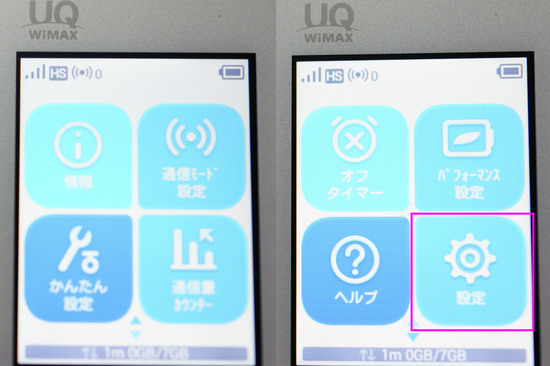
↑カーソルを合わせてクリックすると(iPhone/iPadの場合はタップすると)別ウィンドウで展開します。
説明書にあった「設定」項目はホーム画面の二頁目なので画面に一旦タッチしてスクロールしないと出て来ません。
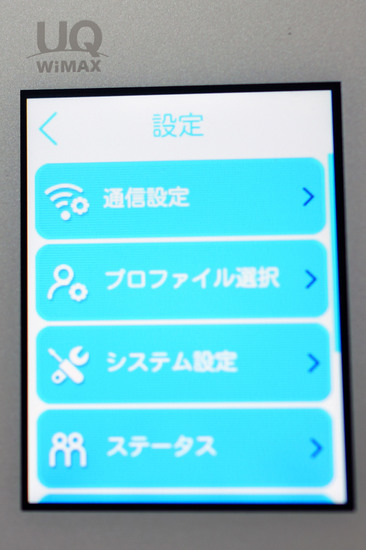
↑カーソルを合わせてクリックすると(iPhone/iPadの場合はタップすると)別ウィンドウで展開します。
ここでようやく「プロファイル選択」項目が出て来るのでタッチします。
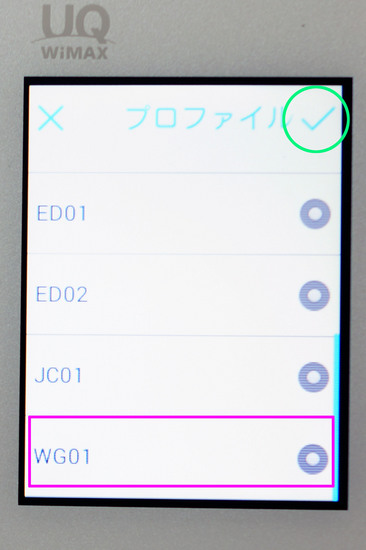
↑カーソルを合わせてクリックすると(iPhone/iPadの場合はタップすると)別ウィンドウで展開します。
私に必要なプロファイルはスクロールして最期に出て来る「WG01」なので右側の丸ボタンにタッチして蒼丸にして画面右上の「レ」にタッチして終了です。この時、「×」にタッチしてしまうとプロファイルは切り替わらないので要注意です。
これでもう普通に接続して使える状態になりました。
こんなに簡単な機種変なら、キャンペーンなどでなく二年毎でも良いから機種変手続きが公式に出来る様にして欲しいものです。
※関連リンク
速度は速くなったよ、それ以上に快適さが三倍向上した感じがいい!その1【シンセイコーポレーション・URoad-Aero 開梱編】
速度は速くなったよ、それ以上に快適さが三倍向上した感じがいい!その2【シンセイコーポレーション・URoad-Aero 外観編】
速度は速くなったよ、それ以上に快適さが三倍向上した感じがいい!その3【シンセイコーポレーション・URoad-Aero専用クレードル URoad-Aero Station 編】
速度は速くなったよ、それ以上に快適さが三倍向上した感じがいい!その4【シンセイコーポレーション・URoad-Aero 快適アプリ“URoad-Magic”編】
紅から蒼へ【UQ WiMAX・Speed Wi-Fi NEXT W01 開梱/外観編】
結局、アクセサリー代は必要なんだよね(笑)【UQ WiMAX・W01クレードル HWD31PUU】
仮にもタッチパネル搭載機だからねぇ。【ASDEC・Speed Wi-Fi NEXT W01専用/ノングレア液晶保護フィルム】
滅多に落っことさないんだけどね(^_^;;)【UQ WiMAX・Speed Wi-Fi NEXT W01】
正に渡りに舟の機種変だったわ(笑)【UQコミュニケーションズ・UQ WiMAX / Speed Wi-Fi NEXT W04 開梱/外観編】

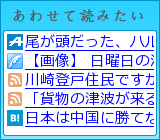



コメント 0